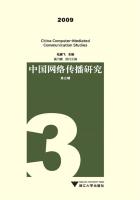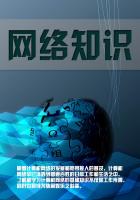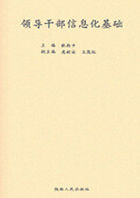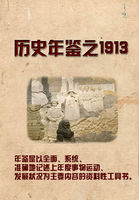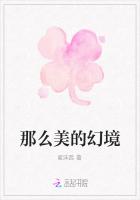固定资产的日常管理主要涉及企业平时的固定资产卡片管理、固定资产的增减管理等各种变动管理及固定资产评估管理。
7.3.1 固定资产卡片管理
卡片管理是对固定资产系统中所有卡片进行综合管理的功能操作,主要功能包括卡片查询、卡片修改、卡片删除、卡片打印等。
1.卡片查询
此功能可以方便查询人查询固定资产分类信息、单张卡片信息、资产变动清单、已减少资产、联查卡片图片等。单击“卡片”—“卡片管理”,打开“卡片管理”窗口。
(1)查询固定资产分类信息。在卡片管理界面上方,提供卡片分类查询条件选择。在“按部门查询”显示栏内,有三种分类可供选择,单击其下拉列表,显示按部门查询、按类别查询和自定义查询,系统默认为按部门查询。
如果选择“按部门查询”,“卡片管理”界面左侧显示企业所有的部门,单击选中某个部门,右侧显示属于该部门的固定资产列表。在左侧目录树中选择最上级“固定资产部门编码目录”,右侧显示系统内所有的资产。如果选择“按类别查询”,左侧窗口中显示已设定的固定资产分类,单击选中某种分类,右侧显示属于该分类的固定资产列表。在左侧目录树中选择最上级“固定资产分类编码表”,右侧显示系统内所有的资产。
自定义查询是通过用户设置的自定义查询条件进行的。
例7.8 查询一车间有几台“微机”。
操作步骤:
1)在卡片管理界面,从“按部门查询”下拉列表中选择“自定义查询”,进入自定义查询窗口。
2)如果该查询只是临时执行一次,无须保存,则单击“查找”按钮,打开“查询定义”对话框。
3)单击“新增行”按钮,输入自定义的查询条件。
4)单击“确定”按钮,返回自定义查询窗口,窗口中显示满足查询条件的固定资产列表。
5)如果在日常处理中经常按某一条件集合查询,可以单击“编辑查询”按钮,打开“查询定义”对话框,输入要定义的查询表名称和编辑查询条件,确定后,返回自定义查询窗口,窗口左侧列表中显示定义的查询表名称,右侧显示相应的查询结果。
“提示”
利用“查找”按钮功能编辑的查询条件不能保存,因此适合于执行临时一次性查询需求。而利用“编辑查询”按钮编辑的查询条件可以保存,因此适用于经常性查询需求。
(2)查询单张卡片信息。每一张卡片在固定资产列表中显示为一条记录行。通过这条记录行或快捷信息窗体(选择鼠标右键菜单中“显示快捷信息”,可显示固定资产卡片的主要信息,如原值、使用年限等)可查看该资产的简要信息,要想查询详细情况,只需在卡片管理列表中选中要查询的卡片记录行,双击该记录行,即可打开“固定资产卡片”,显示该项固定资产的详细内容。
(3)查看资产变动清单。变动清单是按时间顺序记录的资产所有变动的列表。
操作步骤:
1)在卡片列表中选中一张卡片,或在单张卡片的查看状态下,将鼠标移至屏幕最左边,显示出工作列表。
2)选择“卡片”—“变动清单”,屏幕显示的列表就是该资产截止登录日的变动情况。
(4)查询已减少资产。根据会计档案管理规定,已减少的资产数据要保留一定时间(如5年)以供查询。在固定资产账套选项中已定义了“已发生资产减少卡片可删除时限”,在此时限之前,系统提供对“已减少资产”的查询功能。
在卡片管理界面,单击窗口上方“在役资产”下拉列表,从中选择“已减少资产”,即显示已减少资产列表,双击任一行,可查看该资产的卡片。
(5)查询联查卡片图片。如果用户在选项设置中选择了“卡片联查图片”和图片存放的路径,那么在这里会显示图片按钮。单击图片按钮或选择鼠标右键菜单中的“显示图片预览”功能菜单,系统在选择的图片文件存放路径中,查找与光标当前行卡片编号相同的的图片文件进行显示。
“提示”
1)图片文件的存放路径允许任意设置,但必须在选项中指定。
2)图片文件的前缀名称必须与对应资产卡片的编号完全一致。
2.卡片修改
当发现卡片有录入错误,或资产在使用过程中有必要修改卡片的一些内容时,可通过卡片修改功能实现,这种修改为无痕迹修改,即在变动清单和查看历史状态时不体现,无痕迹修改之前的内容在任何查看状态都不能再看到。
从卡片管理列表中双击选择要修改的卡片,单击“修改”按钮即可进行修改。
“提示”
(1)原始卡片的原值、使用部门、工作总量、使用状况、累计折旧、净残值(率)、折旧方法、使用年限、资产类别在没有做变动单或评估单的情况下,在录入当月可以无痕迹修改;如果做过变动单,只有删除变动单才能无痕迹修改;若各项目在作过一次月未结账后,只能通过变动单或评估单调整,不能通过卡片修改功能改变。
(2)通过资产增加录入系统的卡片如果没有制作凭证和变动单、评估单的情况下,录入当月可以无痕迹修改。如果做过变动单,只有删除变动单才能无痕迹修改。如果已制作凭证,要修改原值或累计折旧必须删除凭证后,才能无痕迹修改。
(3)卡片上其他项目,任何时候均可以无痕迹修改。
3.卡片删除
删除卡片,是指把卡片资料彻底从系统内清除,不是资产清理或减少。可以通过下列两种方式删除:
(1)当月录入的卡片如有错误可以删除。在卡片管理界面双击选择要删除的卡片,单击“删除”按钮即可。删除后如果该卡片不是最后一张,卡片编号保留空号。
(2)通过“资产减少”功能减少的资产的资料,会计档案管理要求必须保留一定的时间,所以本系统在账套“选项”中设定删除的年限,对减少的资产的卡片只有在超过了该年限后,才能通过“卡片删除”将原始资料从系统彻底清除,在设定的年限内,不允许删除。
“提示”
1)非本月录入的卡片,不能删除。
2)卡片作过一次月末结账后不能删除。作过变动单或评估单的卡片删除时,提示先删除相关的变动单或评估单。
3)已制作过凭证的卡片删除时,提示请删除已制作过的相应凭证,然后删除卡片。
4.卡片打印
固定资产卡片可打印输出,既可打印单张卡片,也可批量打印卡片,还可打印卡片列表。
(1)打印单张卡片。在进入单张卡片查看界面后,单击“打印”按钮可直接打印该卡片主卡及各附属表。
(2)批量打印卡片。批量打印卡片实际上是前两种打印方式的综合。在卡片管理界面,首先根据查询条件选择显示符合条件的卡片列表,单击“打印”按钮,弹出系统提示,选择“批量打印卡片”,确定后即以单张卡片形式打印输出列表集合中列示的卡片。
(3)打印卡片列表。在卡片管理界面,首先根据查询条件选择显示符合条件的卡片列表,单击“打印”按钮,弹出系统提示。选择“打印列表”,确定后即可打印资产列表。
7.3.2 固定资产增减管理
1.固定资产增加
企业固定资产增加的基本途径,可分为固定资产的构建、外单位转入、捐赠、盘盈等,资产增加也是一种新卡片的录入,与原始卡片录入相对应。资产录入是通过“原始卡片录入”还是通过“资产增加”录入,取决于资产在本企业的开始使用日期,当开始使用月份等于录入的月份时,才能通过“资产增加录入”。
例7.9 财务部购入扫描仪一台。
操作步骤:
(1)单击“卡片”—“资产增加”,打开“资产类别参照”对话框。
(2)选择“022非经营用设备”,确定后进入“新增资产”窗口。
(3)根据例题输入各项内容。其录入过程与“原始卡片录入”相同。
“提示”
卡片中“开始使用日期”栏的年份和月份不能修改。
(4)“固定资产卡片”内容输入完成后,单击其他附属页签,输入附属设备及其他信息。附属页签上的信息只供参考,不参与计算。
(5)单击“保存”按钮,保存录入的卡片。
(6)系统自动生成凭证,选择凭证类别,凭证内容补充完整后保存,传送到总账系统进行处理。
(7)单击“退出”图标按钮,出现“增加成功!”提示对话框,单击“确定”按钮。
“提示”
1)国家规定当月增加固定资产,当月不计提折旧,下月开始计提。所以新卡片录入的第一个月不提折旧,折旧额为空或零。
2)原值录入的必须是卡片录入月月初的价值,否则将会出现计算错误。
3)如果录入的累计折旧、累计工作量大于零,说明是旧资产,该累计折旧或累计工作量是在进入本单位前的值。
4)已计提月份必须严格按照该资产在其他单位已经计提或估计已计提的月份数,不包括使用期间停用等原因致使不计提折旧的月份,否则不能正确计算折旧。
2.固定资产减少
资产在使用过程中,可能会遇到如毁损、出售、盘亏等各种原因而退出企业,出现这种业务时要做资产减少处理。本系统提供资产减少的批量操作,为同时清理一批资产提供方便。
操作步骤:
(1)单击“卡片”—“资产减少”命令,打开“资产减少”对话框。
(2)选择要减少的资产。有两种方法:
1)如果要减少的资产较少或没有共同点,则通过输入资产编号或卡片号,然后单击“增加”按钮,将需处置的资产添加到资产减少表中。
2)如果要减少的资产较多并且有共同点,则通过单击“条件”按钮,屏幕显示的界面与卡片管理中自定义查询的条件查询界面相同。输入一些查询条件,将符合该条件集合的资产挑选出来进行批量减少操作。
(3)在表内输入资产减少的信息:减少日期、减少方式、清理收入、清理费用、清理原因。如果当时清理收入和费用还不知道,可以以后在该卡片的附表“清理信息”中输入。单击“确定”按钮,系统弹出“所选卡片已经减少成功!”对话框,确定后,即完成该(批)资产的减少。系统自动生成凭证,选择凭证种类,凭证内容补充完整后保存,传送到总账系统进行处理。
(4)单击“退出”图标按钮,出现“减少成功!”提示对话框,单击“确定”按钮。
“提示”
1)国家规定当月减少固定资产,当月照提折旧,下月停止计提折旧。因此减少固定资产之前,需要先执行“计算折旧”命令。
2)只有当账套开始计提折旧后才可以使用资产减少功能,否则,减少资产只有通过删除卡片来完成。
3)对于误减少的资产,可以使用系统提供的纠错功能来恢复。只有当月减少的资产才可以恢复。如果资产减少操作已制作凭证,必须删除凭证后才能恢复。
4)只要卡片未被删除,就可以通过卡片管理中的卡片查询“已减少资产”来查看减少的资产。
3.撤销已减少资产
系统提供了纠错功能。当资产减少操作是误操作时,可以通过此功能恢复使用,但仅限于当月减少的资产。
操作步骤:
(1)在卡片管理界面,选择查询“已减少资产”;
(2)在已减少资产列表中,选中要恢复的资产,单击“卡片”—“撤销减少”即可。
“提示”
(1)通过“资产减少”减少的资产只有在减少的当月可以恢复。
(2)如果资产减少已制作凭证,必须删除凭证后才能恢复。
7.3.3 固定资产变动管理
固定资产变动是指对与计算有关的项目所做的调整。资产在使用过程中,可能会涉及调整卡片上的某些项目,这种变动要求留下原始凭证,制作的原始凭证称为“变动单”。资产的变动包括原值变动、部门转移、使用状况变动、使用年限调整、折旧方法调整、累计折旧调整、批量变动、变动单管理、资产盘点、使用年限、工作总量调整、净残值(率)调整、资产类别调整。其他项目的修改,如名称、编号、自定义项目等的变动等可直接在卡片上进行。
“提示”
因为本月录入的卡片和本月增加的资产不允许进行变动处理,因此,要进行下面的变动处理,必须先按规定计提折旧并制单、结账后,才可进行下面的操作。
1.原值变动
资产在使用过程中,其原值变动包括原值增加和原值减少两部分,具体表现有五种情况:①根据国家规定对固定资产重新估价;②增加补充设备或改良设备;③将固定资产的一部分拆除;④根据实际价值调整原来的暂估价值;⑤发现原记录固定资产价值有误的。
下面以增加资产原值为例,说明原值变动的操作过程。
例7.10 对轿车添置新配件。
操作步骤:
(1)单击“卡片”—“变动单”—“原值增加”,进入“固定资产变动单”窗口。
(2)在变动单窗口中,选择“卡片编号”或“固定资产编号”,自动带出开始使用日期、固定资产名称、变动前原值、净残值、净残值率等相关信息。
(3)输入“增加金额”,系统自动计算“变动后原值”、“变动后净残值”且不允许修改。如果“变动的净残值率”或“变动的净残值”不正确,可以手工修改其中之一,另一个会自动计算。
(4)输入“变动原因”。
(5)单击“保存”按钮,完成原值变动,卡片上相应的项目如原值、净残值、净残值率根据变动单而改变。
如果选项中选择了“业务发生后立即制单”,此时可以制作记账凭证。
减少资产的原值与增加资产原值是相对的,可参照上述方法操作。
“提示”
(1)原值减少必须保证变动后的净值大于等于变动后的净残值。
(2)变动单保存后不能修改,只能在当月删除后重新填制,所以保存前要慎重。
(3)当月录入的原始卡片或新增卡片不能执行本功能。
2.部门转移
资产在使用过程中,因内部调配而发生的部门变动应及时处理,否则将影响部门的折旧计算及会计科目的正确使用。资产的部门转移可通过系统提供的“变动单”—“部门转移”功能完成。
例7.11 将总经理办公室使用的传真机调到供应部使用。
操作步骤:
(1)单击“卡片”—“变动单”—“部门转移”,打开“固定资产变动单”对话框;
(2)选择“卡片编号”或“固定资产编号”,自动带出开始使用日期、固定资产名称、变动前部门等相关信息;
(3)选择“变动后部门”,输入“变动原因”;
(4)单击“保存”按钮,弹出系统提示,确认后保存本次变动结果。
“提示”
(1)变动单保存后,固定资产主卡上“部门名称”自动修改,附属页签“资产转移记录”自动登记。
(2)当月原始录入或新增的资产不允许做此种变动业务。
3.使用状况变动
资产使用状况分为在用、未使用、不需用、停用、封存五种。资产在使用过程中,可能会因为企业内、外部发生某种原因,使得资产的使用状况发生变化,这种变化会影响到设备折旧的计算,因此应及时调整。
使用状况变动可通过系统提供的“变动单”—“使用状况变动”功能完成,具体步骤可参照“部门转移”。
“提示”
变动单保存后,固定资产主卡上“使用状况”自动修改,附属页签“停启用记录”自动登记。
当月录入的原始卡片或新增卡片不能执行本功能。
4.使用年限调整
资产在使用过程中,可能会由于资产的重估、改良等原因使资产的使用寿命延长或缩短,因此应及时调整资产的使用年限,避免出现计算折旧额不准的情况。进行使用年限调整的资产在调整的当月是按调整后的使用年限计提折旧。可通过系统提供的“变动单”—“使用年限调整”功能完成,具体步骤可参照“部门调整”。
“提示”
进行使用年限调整的资产在调整的当月是按调整后的使用年限计提折旧。
5.折旧方法调整
一般来说,资产的折旧方法一经选择应保持不变,如需变更的也应在下年开始变更,当符合规定进行折旧方法变更时,可以通过系统提供的“变动单”—“折旧方法调整”功能完成。
“提示”
(1)所属类别是“总提折旧”的资产调整后的折旧方法不能选中“不提折旧”选项。
(2)所属类别是“总不提折旧”的资产折旧方法不能调整。
进行折旧方法调整的资产在调整的当月是按调整后的折旧方法计提折旧。
6.累计折旧调整
由于上述折旧方法调整属于会计政策变更,根据企业会计制度的规定,应采用追溯调整法进行调整。而本系统只在当月按照新的方法计提折旧,所以以前期间的数据不能自动调整,只能手工输入调整累计折旧额。资产在使用过程中,由于补提折旧或多提折旧需要追溯调整已经计提的累计折旧,通过累计折旧调整功能实现。
“提示”
资产累计折旧的调整:调整后的累计折旧必须保证大于等于净残值。
“提示”
(1)进行其他项目调整的资产在调整的当月就按调整后的使用年限计提折旧。
(2)调整资产的工作总量:调整后的工作总量不能小于累计用量。
(3)调整资产的净残值(率):调整后净残值必须小于净值。
(4)调整资产所属的类别:调整后的类别和调整前的类别的计提属性必须相同。
7.批量变动
为提高工作效率,用友ERP—U861应用系统还提供批量处理固定资产变动的功能,可通过“卡片”—“批量变动”完成。
操作步骤:
(1)在固定资产子系统,单击“卡片”—“批量变动”命令,进入“批量变动单”窗口,在“变动类型”下拉列表框中选择需变动的类型。
(2)选择批量变动的资产。有两种方式:手工选择和条件选择。
手工选择:如果需批量变动的资产没有共同点,则可在“批量变动单”界面内,直接输入卡片编号或资产编号,也可使用参照按钮,将资产一个一个的增加到批量变动表内进行变动。
条件选择:是指通过一些查询条件,将符合这些条件而集合的资产挑选出来进行变动。如果要变动的资产有共同之处,可以通过条件选择的方式选择资产,而不用逐个增加。单击“条件筛选”按钮,则屏幕显示条件筛选界面,在该界面中输入筛选条件集合后,单击“确定”按钮,则批量变动表中自动列示按条件筛选出的资产。
(3)生成变动单。输入变动内容及变动原因后,单击右键选择“保存”菜单,可将需变动的资产生成变动单。
“提示”
填充数据:可以对以下数据项统一填充变动数据:变动原因、净残值(率)调整单中的净残值率、使用年限调整单中的使用年限、类别调整单中的类别。先将焦点定位于可填充列,在单击“填充数据”按钮后输入要统一变动的内容,点击“填充数据”即可。
8.变动单管理
变动单管理可以对系统制作的变动单进行系统综合管理。基本内容与固定资产卡片管理相同。
单击“卡片”—“变动单”—“变动单管理”,可实现对变动单的各种操作。因为本系统遵循严格的序时管理,删除变动单必须从该资产制作的编号最大的变动单删起。
9.资产盘点
企业要按规定定期对固定资产进行清查,至少每年清查一次,清查通过盘点实现。
本系统将固定资产盘点简称为资产盘点,是企业在对固定资产进行实地清查后,将清查的实物数据录入固定资产系统与账面数据进行比对,并由系统自动生成盘点结果清单的过程。本系统中盘点单的录入项可以按业务需要选择卡片项目,包括系统项目和自定义项目。此功能通过“卡片”—“资产盘点”完成。
操作步骤:
(1)选择要盘点的范围。进行资产盘点时,每次要进行盘点的范围可能不同,可以根据需要从系统给定盘点范围中选择,该范围包括按资产类别盘点、按使用部门盘点、按使用状态盘点。在资产盘点管理界面中点击“增加”按钮,进入“新增盘点单——盘点范围设置”窗口,选择实际盘点的发生日期,再选中要进行盘点的方式及对应该方式的明细分类。
“提示”
1)盘点日期为实际盘点的发生日期,最后生成的盘点结果清单是根据盘点日期系统数据与实际盘点数据的对比结果生成的。
2)三种供选盘点方式中只能选择一种盘点方式。
3)选好盘点方式后,必须选择对应的明细分类,如选中“按资产类别盘点”,必须选择按照哪一种资产类别盘点。但不允许选择顶级类别。
(2)进行项目设置。每次盘点的侧重点不同,要录入的盘点数据与要核对的数据也不尽相同,系统提供相关卡片项目供选。
核对项目:生成盘点结果清单时要与系统内卡片进行核对的项目。
录入项目:实际盘点数据需要录入的项目。
核对项目与录入项目的供选项目完全一致,均为系统内相关卡片项目。选中核对项目则相应的录入项目自动选中,若单独选中录入项目,对应核对项目可以不选。
(3)录入盘点数据。点击“增行”按钮,系统新增一行,录入对应各项目的实际盘点数据。
“提示”
1)在设置固定资产编码时,应注意该编码不能为空,否则在资产盘点核对时,系统将不对此条记录进行核对。
2)输入多部门信息时要以“/”分隔。如部门编号为“01”及“02”,应输入:01/02.
3)也可通过文本文件引入盘点数据:点击“引入”按钮,选择存有盘点数据的。TXT文件,系统可以将该文件中的盘点数据追加到当前编辑的盘点单中。
(4)生成盘点结果清单。点击“核对”按钮,系统将根据当前盘点单中的数据同系统内盘点日期的卡片数据相比较生成结果清单,可以查看固定资产是与实际相符还是出现了盘盈盘亏,也可选中“过滤掉相符情况”按钮单独查看盘盈及盘亏的资产清单。
(5)保存盘点单。要将本次录入的盘点单保存在系统内供查询,点击工具栏上的“保存”按钮。
“提示”
1)由于固定资产的单位价值较高,本系统推荐使用先盘点再录入数据的盘点办法。
2)如果单位需要将固定资产目录打印出来进行盘点,请进入“卡片—卡片管理”按钮,点击工具栏上的“编辑”按钮,选择“列头编辑”,选中清单中需要显示的项目后打印出来。
10.其他调整
其他项目的调整可参照上述方法进行。
7.3.4 固定资产评估管理
随着市场经济的发展,企业在经营活动中,根据业务要求或国家要求需要对部分资产或全部资产进行评估和重估,而其中固定资产评估是资产评估的重要组成部分。
1.固定资产评估管理的主要功能
(1)用友ERP—U8应用系统提供对固定资产评估作业的管理。
(2)将评估机构的评估数据手工录入或定义公式录入到系统。
(3)根据国家要求手工录入评估结果或根据定义的评估公式生成评估结果。
(4)对评估单的管理。
本系统资产评估功能提供的资产可评估项目包括原值、累计折旧、净值、使用年限(月)、工作总量、净残值率,可以根据需要选择。
2.资产评估应用指南
操作步骤:
(1)选择评估项目进行资产评估时,每次要评估的内容可能不一样,可以根据需要从系统给定的可评估项目中选择。单击“卡片”—“资产评估”,进入“资产评估”窗口,然后单击“新增”按钮,打开“资产评估选择”对话框。从左侧的“可评估项目”目录中选择要评估的项目(在项目前的框内打勾)。
“提示”
原值、累计折旧和净值三项中必须且只能选择两个,另一个通过公式“原值-累计折旧=净值”推算得到。
(2)选择要评估的资产。每次要评估的资产也可能不同,可以采用手工选择或条件选择的方式挑出要评估的资产。
(3)录入评估数据。选择了评估项目和评估资产后,录入评估后数据或通过自定义公式生成评估后数据,系统生成评估单,评估单显示被评估资产所评估的项目在评估前和评估后的数据。
“栏目说明”
·评估状态:当该表中列出的资产有一个项目发生变化,表示该资产已评估,则该资产评估状态栏自动设置“Y”;如果评估结束后,某一资产评估状态栏没有“Y”标志,表示该资产在评估前后没有变化,请将该资产移出。
自定义公式生成评估后数据的具体步骤如下:首先,选择要定义公式的区域,选中后该区域背景是蓝色(所选的区域只能是评估后数据区域,并且选中的只能是一列)。然后,单击“计算公式”按钮,屏幕显示定义公式界面,双击评估项目将该项目添加到公式中,同时使用键盘输入计算符和数字,定义出评估公式。最后,单击“确定”按钮,则选中的区域的数据是按公式计算出的数据。
“提示”
1)计算时公式中所包含的项目的值是评估前该项目的值。
2)定义的公式中折旧年限是以月份表示的。
3)定义公式中净残值率是指没有换算成百分数的数据。
4)评估后的数据必须满足以下公式:原值-净值=累计折旧≥0;净值≥净残值率*原值;工作总量≥累计工作量。
(4)评估单完成后,单击“保存”按钮即可,卡片上的数据根据评估单而改变。
(5)当评估变动表中评估后的原值和累计折旧的合计数,和评估前的数据不同时,通过“制单”按钮将变动数据输送到其他账务系统。